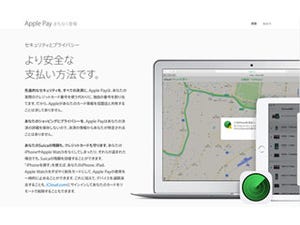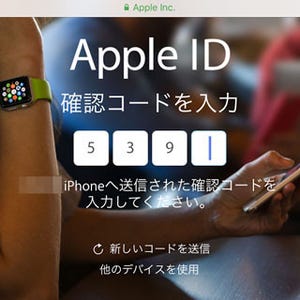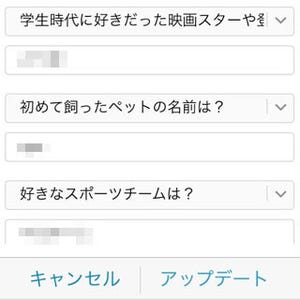説明書を読まなくても使い方がわかるのが、iPhoneの魅力であり強みです。しかし、知っているつもりでも正しく理解していないことがあるはず。このコーナーでは、そんな「いまさら聞けないiPhoneのなぜ」をわかりやすく解説します。今回は、『サードパーティー製メールアプリでiCloudメールを受信できません!?』という質問に答えます。
***
iCloudにアクセスするサードパーティー製アプリを利用するとき、なんらかのエラーメッセージが現れて先に進めなくなることがあります。原因はいくつか考えられますが、それは「App用パスワード」を登録していないからかもしれません。
App用パスワードとは、Apple IDの認証方式を「2ステップ確認」または「2ファクタ認証」に設定しているとき必要になる、サードパーティー製アプリ用のパスワードです。このパスワードを設けることで、2ファクタ認証を有効化したiCloudについて、メールやカレンダーなどのデータをサードパーティー製アプリから読み書きできるようになります。
iOS 10.3以降Appleは、認証を二重化することでセキュリティを高めるべく「2ファクタ認証」の利用を強く推奨しています。iCloudで2ファクタ認証を有効にすると、Apple IDのユーザIDとパスワードにくわえて自分が許可したデバイスを利用しなければサインインできなくなり、安全性が大きく向上します。
App用パスワードを生成するには、WEBブラウザで「Apple IDの管理」にアクセスします。自分のApple IDでサインインして「セキュリティ」→「パスワードを生成...」の順にタップし、アプリ名など任意の文字列をラベルとして入力し「作成」をタップすればOKです。
そのようにして作成したApp用パスワードを、サードパーティー製アプリでiCloudにサインインする画面に入力すれば、2ファクタ認証が有効化されたiCloudを利用できます。なお、Apple IDのパスワードを変更すると、その時点で登録しているApp用パスワードは無効になるため、注意しましょう。